
CanvaとFigJamとmiroを比べてみる~オンラインホワイトボードとしての使い勝手
先日、前任校でお世話になった先生と久しぶりに会って話をしました。その先生の学校では教務主任が授業で使うアプリとしてCanvaを推しているそうです。しかし、いざ授業で子どもたちに「Canvaを使うよー」と言うと、「えー(めんどくさい、、)」という雰囲気になるそうです。個人的には、この子どもたちの気持ちがわかります。

Canvaは自分も使います。賞状やポスターを作るときに、さっとセンスのよいものが作れるので重宝しています(Wordのテンプレートより数億倍センスがいい!)。
ただ、授業で子どもたちに使用させるかと言われれば使わないと思います。年に1,2度作成するようなポスターや掲示物の作成には使いますが、日常的に業務に使うかと言えばNOかなーというアプリです。
Canvaにはオンラインホワイトボードもあります。良い機会ですから、ちょっとCanvaとFigJamとmiroを比べてみます。
1.ホワイトボード上に画像をアップすると、、
オンラインホワイトボードに画像をアップしてみます。
アップするのはGoogle図形描写で作成したFunDoneLearnです。
Google図形描写は背景を透明にした画像を簡単に作れます。背景が透明だと、画像と画像を重ねて使うようなときに便利です。

まずは、FigJamにアップしてみました。
透明じゃなーい、、

次に、Canva
透明だー! ただ、横のツールボックス?がうざい、、

そして、miro
安定の透明!

横に並べてみるとこんな感じです。
子どもたちに使用させるアプリは作業領域が確保されていることも大事だと思ってます。今することに集中できるように余計なものが目に入らない方がいいなと個人的には思います。FigJamの下部のドックにあるアイコンが、この小ささでも目にちらちら入ってくる、、

2.付箋を入れてみます
まずは、FigJam
限界まで付箋を小さくしてこのサイズ。思考ツールの方が大きいので思考ツールのサイズを調整する必要があります。

次に、Canva
FigJamと同じく付箋を限界に縮めてこのサイズなので思考ツールのリサイズが必要。もちろん、付箋のサイズを変更する手段があるのかも知れないけど、子どもが使うと考えた時、直感的にリサイズできないのはちょっと使いにくいかな、、

そして、miro
まだ小さくなります。付箋のサイズはかなり自由に変更できます。子どもに使わせる際は、画面をピンチアウトして大きくして、付箋に文字を入力させてます。

並べてみるとこんな感じ。個人的には、付箋へ文字入力をするなど付箋に集中しているときに、別の画像を調整するみたいな操作が入ってくるとストレスを感じます。まあ、最初の設定で何とでもできるのでしょうけど、毎日使うと考えると、小さくてもストレスを感じたくないな、と思ったのもmiroを選んだ理由です。

3.スプレッドシートをコピーします
スプレッドシートのセル、オンラインホワイトボードに貼りつきます。FigJam、Canva、miroでやってみます。
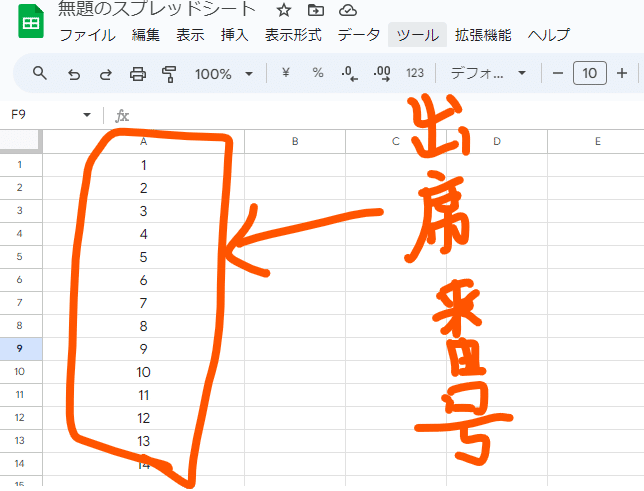
まずは、FigJam
表になります。
背景は白で透明ではありません。FigJamは透明嫌いなのかな、、
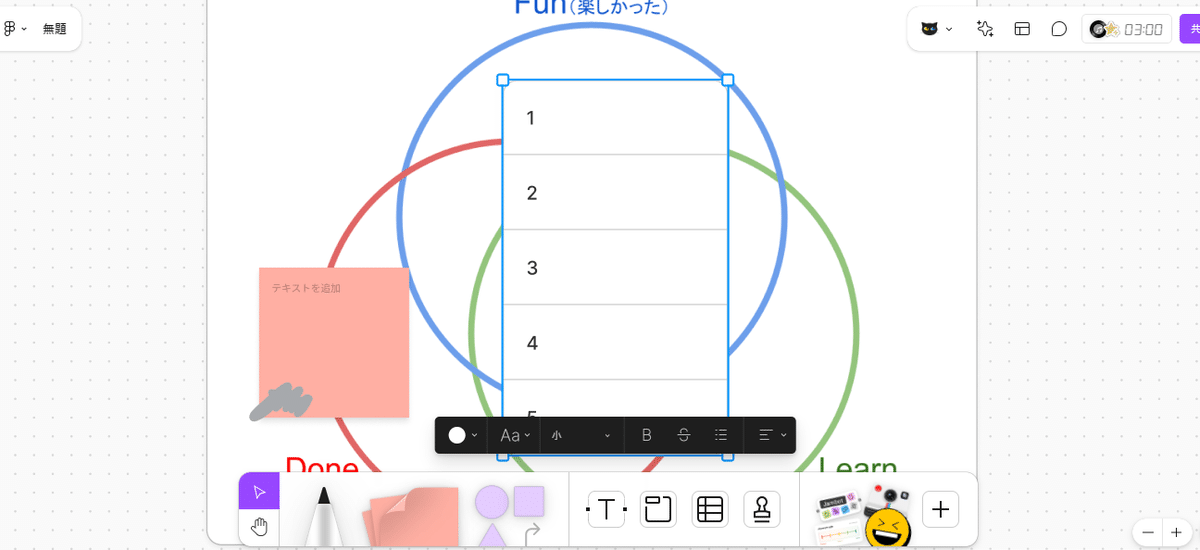
次に、Canva
Canvaも表になります。
ただし、FigJamと違って背景が透明です。自分はこっちが好き。

そして、miro
FigJam、Canvaとは違い、表か付箋かを選択できます。

まずは、表にしてみました。
Cnavaと同じく背景が透明の表です。背景の色やフォントのサイズは自由に変更できます。表としては3つの中で一番、使いにくいです笑

ただ、付箋が便利です。
miroに付箋として貼り付けると、スプレッドシートのセル中の数字や文字が入った付箋になる。 この機能が秀逸です。こうやって作成した付箋を使えば、事前に作成した児童の作業スペース(フレーム)に出席番号や名前入りの付箋を配っておけるということ。元々あるスプレッドシートの情報が有効活用できるのは時短につながるので便利。こういう積み重ねが仕事の速い、遅いを分けていくと思ってる。

また、フォームで集めた児童の振り返りもスプレッドシートのセルを貼り付ければ一瞬でmiroボード上に付箋で展開できるということ。ちなみにセルに色を付けておけば、色もつく!
個人的にはアレンジできるので透明な表が好きなのだけど、仮に子どもや使い慣れてない人だったらFigJamが見栄えのいいデザインを提案してくれてる感じで楽だと思う。
ただ、スプレッドシートを表だけでなく、付箋化もしてくれるmiroの勝ちというのが個人的な感想。

4.アプリを選ぶときは、、
アプリは使う目的を考え、実際に試して、他の選択肢と比べた結果を基にして提案するべきだと思っています。私は授業でmiroをメインで使っています。最近はプレゼンテーションも、分析も、思考の整理もmiroを使っています。これはいくつかの同じことができるアプリの使い勝手を試した結果です。
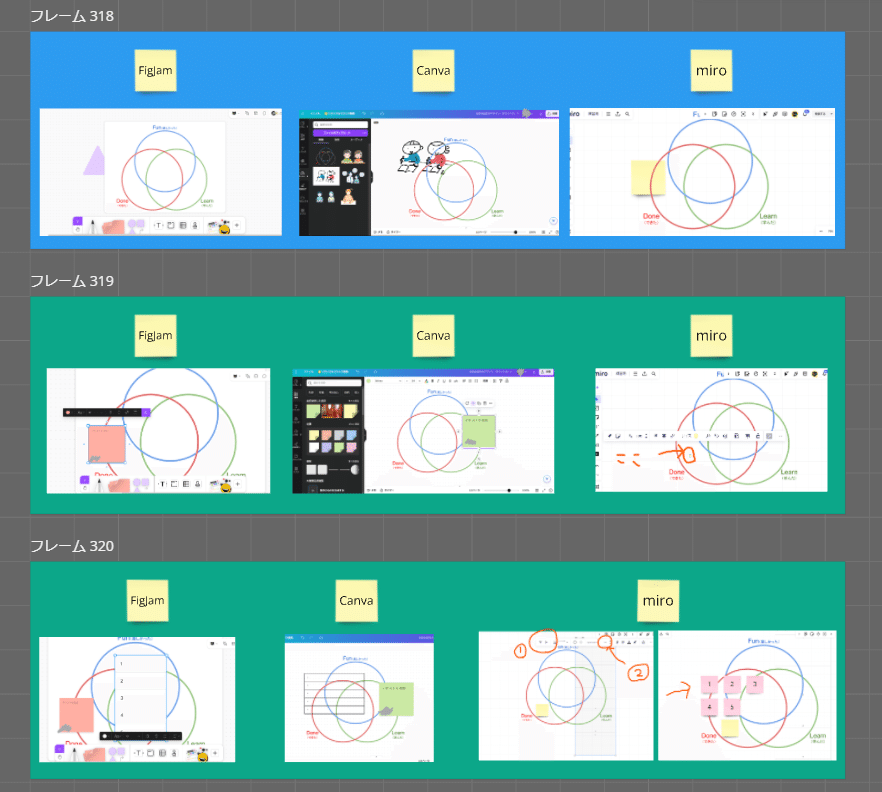
特に、子どもたちに使わせるアプリは、その影響が大きいため、慎重に選定する必要があると思っています。
目的を明確にする: まず、アプリを使う目的や期待する効果を明確にします。例えば、創造性を引き出す、協力を促進する、問題解決能力を育むなど、授業のねらいに沿ったアプリ活用の目的を設定します。
実際に使用する: 教師自身がアプリを使ってみて、その操作性や機能を確認します。また、子どもたちがどのように反応するかも観察します。
他の選択肢と比較する: 複数のアプリを試して比較し、それぞれの利点と欠点を評価します。特に、子どもたちのニーズに最も適したものを選ぶことが重要です。
フィードバックを収集する: 実際に子どもたちがアプリを使用した後にフィードバックを収集し、必要に応じて改善点を見つけます。
こうしたプロセスを踏むことで、教育現場に最適なアプリを選ぶことができます。
私も、miroを使わせる前に、FigJamを子どもたちに数時間使わせてみました。実際に使わせて、できることや混乱する点を観察し、子どもたちが感じた使い勝手についても聞き取りをしました。その結果、FigJamの使用を見送りました。
このようなプロセスを経ずに、教師の印象やノリでアプリを使わせると、本来の目的から逸れた実践になり、ICT活用が進まない可能性があります。
最終的に、子どもたちが楽しく学べる環境を提供するためには、教師自身がアプリの選定に真剣に取り組むことが不可欠です。子どもたちのために最善の選択をするため、慎重な検証と評価を怠らないようにしましょう!!
